正式版Windows 10操作系統已經發布數天了,相信很多小伙伴都迫不及待的升級成Windows 10了,全新Windows 10不僅帶來了Cortana語音助手、Edge浏覽器等亮眼功能外,微軟還為改進了眾多細節,其中針對筆記本平板等移動設備的“節電模式”就是其中一個新的功能。相信你跟筆者一樣,也很想知道這個新功能是否為筆記本等設備帶來更長的續航時間,今天筆者就通過一台筆記本電腦進行實際體驗。
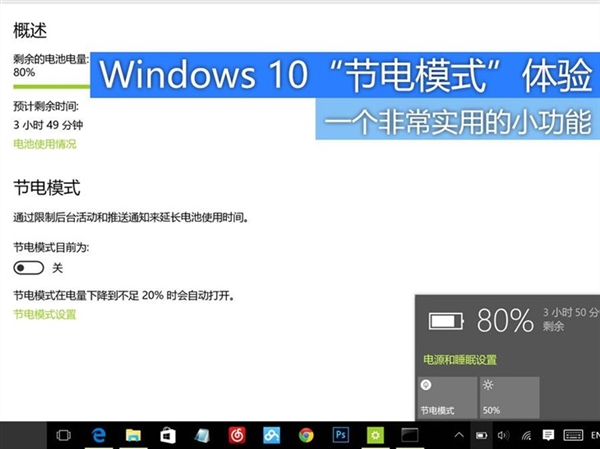
Windows 10中“節電模式”解析
全新的Windows 10操作系統中,不僅改變了系統界面,同時還改進了一系列的新功能。其中,“節電模式”作為一個新的功能首次出現在我們面前。這時,大家可能會想到Windows之前就存在的電源選項--節能模式,這又與新的“節電模式”有什麼區別呢?
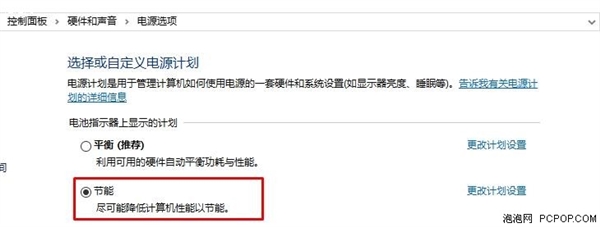
首先,我們來看看Windows電源選項中“節能”選項,我們可以清楚的看到“節能”模式的原理是通過降低計算機的性能來節約電量,其深度的調節整個系統中的元器件,包括了:硬盤節能、幻燈片放映頻率、WiFi模塊的節能、顯卡性能、處理器性能等都可以進行調節。因此,“節能”模式能夠從硬件底層控制性能發揮,實現節約電量的目的。
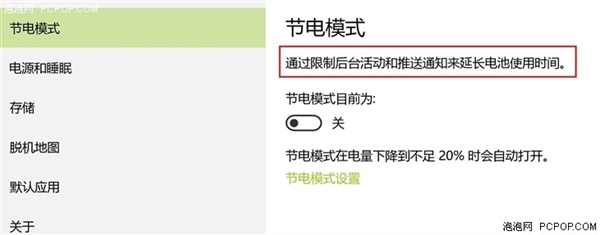
接下來,我們看看Windows 10中新加入的“節電模式”是基於什麼原理實現省電的。在設置界面中描述文字可以看出,“節電模式”是通過限制後台活動與推送通知來延長電池使用時長。經過筆者的實際體驗,當開啟“節電模式”後,屏幕亮度會有所降低,但是並沒有在系統的亮度調節中有所展現,比如:開啟“節電模式”前的亮度為50%,開啟後會感到屏幕亮度明顯降低,但是這時屏幕亮度顯示依然是50%,也就是說雖然屏幕亮度降低了,但是對系統整體的亮度調節機制並沒有影響。
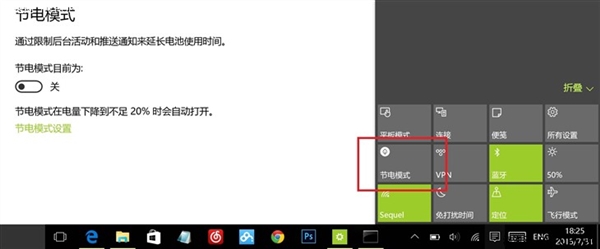
並且,節能模式的快捷開關也會出現在Windows 10中的通知中心的底部,只要是筆記本、平板電腦等移動設備都會出現此快捷開關,台式機中則不會出現。同時,節電模式只能在未連接電源的情況下開啟。
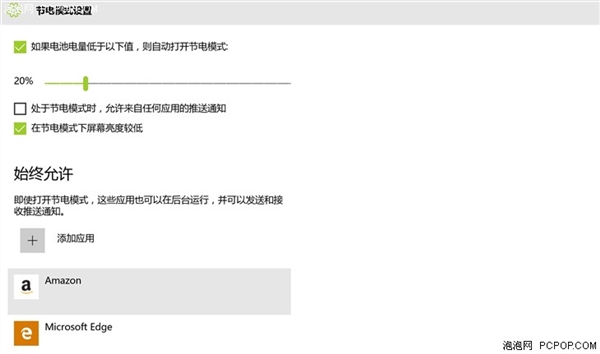
前面提到,“節電模式”是通過限制後台活動與推送通知來延長電池使用時長,目前還不清楚具體的工作機制。在具體的設置選項中,我們可以添加某些程序依舊保持運行,但是筆者發現只能添加特定的系統應用,並不能添加第三方應用(qq、網易雲音樂等),這讓筆者對此功能產生了疑慮。下面,讓我們一起來看看實際的測試效果。
實際體驗測試:
看過了兩者的區別之後,我們就來實際測試一下“節電模式”的效果到底如何。首先,筆者使用了XPS 13觸屏版筆記本電腦作為體驗機型。我們通過在線播放2小時網絡視頻的方式模擬實際使用,測試共分兩次進行,第一次為未開啟“節電模式”,第二次則開啟。在實際的播放過程中一直保持電源模式為平衡,屏幕亮度為50%,音量為20%,保持WiFi網絡連接,兩次測試前的電量均保持在80%。
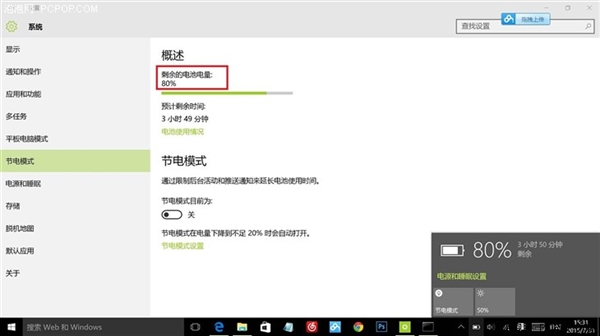
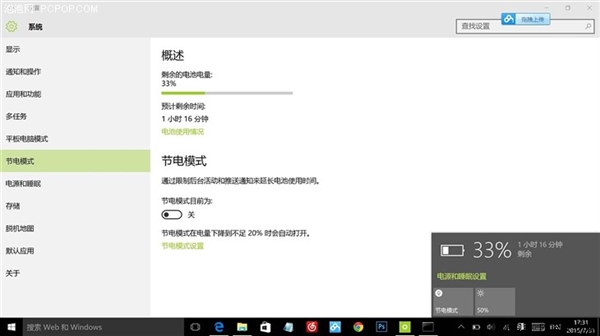
未開啟“節電模式”,上:測試前電量,下:測試後電量
在未開啟“節電模式”的情況下,播放兩小時的網絡視頻的耗電量為47%,由此預估整機的續航時間約為4.25小時。
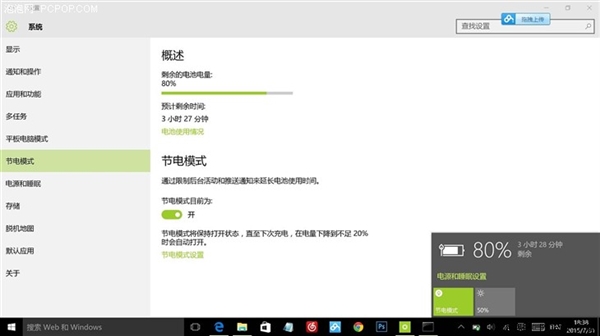
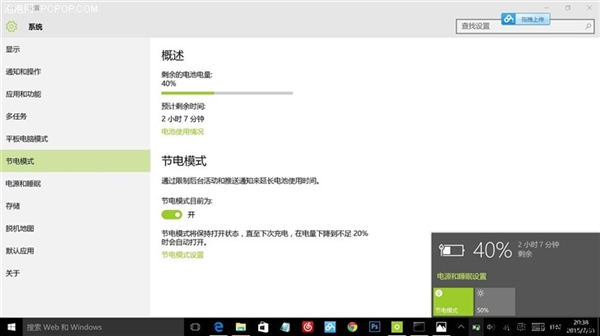
開啟“節電模式”,上:測試前電量,下:測試後電量
在開啟“節電模式”的情況下,播放兩小時的網絡視頻的耗電量為40%,由此預估整機的續航時間約為5小時。
相比較來看,開啟“節電模式”後確實可以帶來更長的續航時長。但從本文的實際體驗來看,開啟與未開啟的耗電量相差7%,預估續航時長相差0.75小時。這樣的續航對於外出應急辦公來說,還是能夠帶來的一定的時間,也基本能夠滿足應急的使用需求。
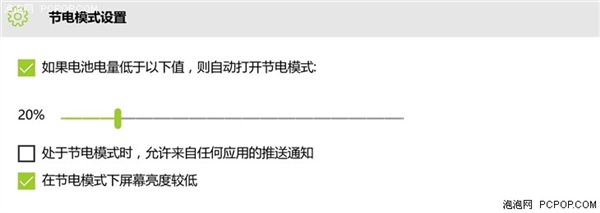
同時,系統會默認電池電量低於20%時開啟此模式,但如果到電量剩余20%時再開啟效果就不會有本文那麼明顯。因此筆者建議,如果你比較在意續航時長,那麼盡量將這個參數調整到80%或者更大,在電量充足時也能保證自動開啟“節電模式”,這樣的使用效果也會更為明顯。
全文總結:
看過本文後,相信你對Windows 10中的“節電模式”也有了一定的了解。如果你在外出等沒有電源的情況下使用Windows 10設備,開啟“節電模式”確實可以在一定程度上延長續航時間。雖然,沒有在本質上對電池等硬件進行改造,但是“節電模式”這個小功能確實還是挺實用的。